
агульныя праблемы
Калі падчас выкарыстання GPay, па-за залежнасці ад платформы, вы сутыкаецеся з немагчымасцю прывязкі той ці іншай пластыкавай або віртуальнай карты ў якасці спосабу аплаты, хутчэй за ўсё, прычынай гэтаму служаць абмежаванні самога сэрвісу, чым непаладкі на прыладзе або серверах. Таму перш за ўсё скарыстайцеся нижепредставленной спасылкай і пераканайцеся, што выкарыстоўваюцца вамі рэквізіты падтрымліваюцца сістэмай.
Перайсці да спісу падтрымоўваных спосабаў аплаты ў Google Pay

Акрамя сказанага, агульнай прычынай праблем з GPay таксама могуць быць непаладкі на баку Google. Праверыць працаздольнасць, на жаль, не атрымаецца, не лічачы магчымасці прагляду агульнай статусу для ўсіх асноўных сэрвісаў Гугл на адмысловым сайце.
Перайсці да праверкі працаздольнасці Google

Пераканаўшыся, што вы карыстаецеся падтрымліваемую карту і сэрвіс напэўна знаходзіцца ў працоўным стане, пераходзіце да азнаямлення з інструкцыяй.
Варыянт 1: ПК-версія
Пры выкарыстанні сэрвісу Google Pay на кампутары праблемы з выкарыстаннем тых ці іншых функцый, як правіла, звязаныя з інтэрнэт-аглядальнікам. Аднак не варта забываць і пра агульныя праблемы накшталт не падтрымоўваных карт.Спосаб 1: Доступ да сайта
Часцей за ўсё недаступнасць сайта GPay ў браўзэры на ПК зыходзіць або ад брандмаўэра, блакавальнага доступ да патрэбнага рэсурсу, або ад шкоднаснага ПА. Для кожнага з варыянтаў намі былі падрыхтаваныя інструкцыі па наступных спасылках.
Чытаць далей:
Адключэнне брандмаўэра ў Windows 7, Windows 8 і Windows 10
Праверка кампутара на вірусы
Праверка вэб-браўзэра на вірусы
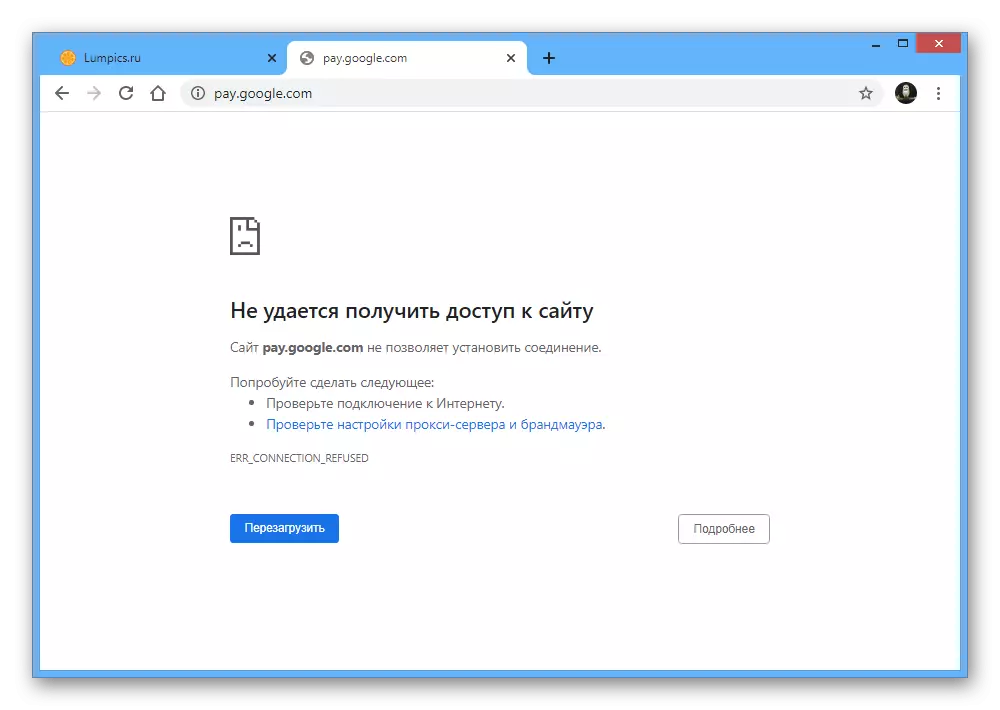
Спосаб 2: Налады браўзэра
У аглядальніку Chrome на кампутары пры уключанай сінхранізацыі з Google-акаўнтам GPay можа самастойна падстаўляць раней захаваныя плацежныя дадзеныя. Калі не працуе менавіта дадзеная функцыя, хутчэй за ўсё, праблема заключаецца ў няслушных параметрах.
- Клікніце левай кнопкай мышы па кнопцы з трыма вертыкальнымі кропкамі ў куце браўзэра і абярыце пункт «Настройкі».
- Праз дапаможны меню перайдзіце да падзелу «Аўтазапаўненне» і адкрыйце старонку «Спосабы аплаты».
- Скарыстайцеся паўзунком ў правым верхнім куце, каб уключыць опцыю «Захоўваць і аўтаматычна падстаўляць плацежныя дадзеныя».

Калі ўсё зроблена правільна, у размешчаным ніжэй блоку «Спосабы аплаты» зьявяцца прывязаныя да акаўнта банкаўскія карты, пасля выкарыстоўваюцца пры аўтазапаўненні.



Варыянт 2: Мабільнае прылада
На мабільных прыладах існуе куды больш прычын ўзнікнення праблем з Google Pay, так як аднайменнае прыкладанне выкарыстоўваецца для бескантактавы аплаты. Далей раскажам, як ліквідаваць няспраўнасці, прапускаючы тэставыя ці ўжо не падтрымоўваныя версіі АС ніжэй Android Lollipop.Спосаб 1: Праверка і ўключэнне NFC
Калі ў вас узнікаюць праблемы з Google Pay падчас здзяйснення бескантактавы аплаты, у першую чаргу неабходна пераканацца, што выкарыстоўваецца прылада абсталявана NFC-чыпам. Метады праверкі тэлефона на прадмет наяўнасці патрэбнай функцыі былі апісаны ў асобнай інструкцыі на сайце па наступнай спасылцы.
Чытаць далей: Праверка наяўнасці NFC ў тэлефоне

Нават калі на смартфоне прысутнічае NFC, для правільнай працы варта задзейнічаць адпаведны модуль - неабходна адкрыць сістэмнае дадатак «Настройкі», перайсці ў раздзел «Падлучаныя прылады» або «Дадатковыя функцыі» і скарыстацца паўзунком «NFC».
Чытаць далей:
Як ўключыць NFC на Android
Настройка бескантактавы аплаты на Android

Спосаб 2: Загрузка абнаўленняў
Для правільнай працы Google Pay, як і амаль любога іншага прыкладання на тэлефоне, неабходна своечасова спампоўваць абнаўлення з афіцыйнай старонкі ў Плэй Маркеце.
Спампаваць Google Pay з Google Play Маркета
Больш падрабязна: Як абнавіць прыкладанне на тэлефоне з Android

Спосаб 3: Ачыстка дадзеных прыкладання
Пасля загрузкі апошніх абнаўленняў GPay праблемы могуць не толькі знікнуць, але і наадварот з'явіцца з-за асаблівасцяў новай версіі. Каб паправіць прыкладанне, неабходна выканаць ачыстку дадзеных аб працы.Спосаб 4: Пераўсталёўка Google Pay
Калі абнаўленне і наступная ачыстка дадзеных аб працы прыкладання не прынеслі станоўчых вынікаў, магчыма дапаможа поўнае выдаленне і паўторная ўстаноўка ПА. Для гэтых мэтаў скарыстайцеся спасылкамі, прадстаўленымі ў другім раздзеле сапраўднай інструкцыі, націснуўшы «Выдаліць» і пасля «Устанавіць». Пры гэтым не забывайце, што дэўсталёўку таксама можна вырабіць праз сістэмныя параметры прылады.
Чытаць далей:
Выдаленне прыкладання з тэлефона
Як усталяваць прыкладанне на Android
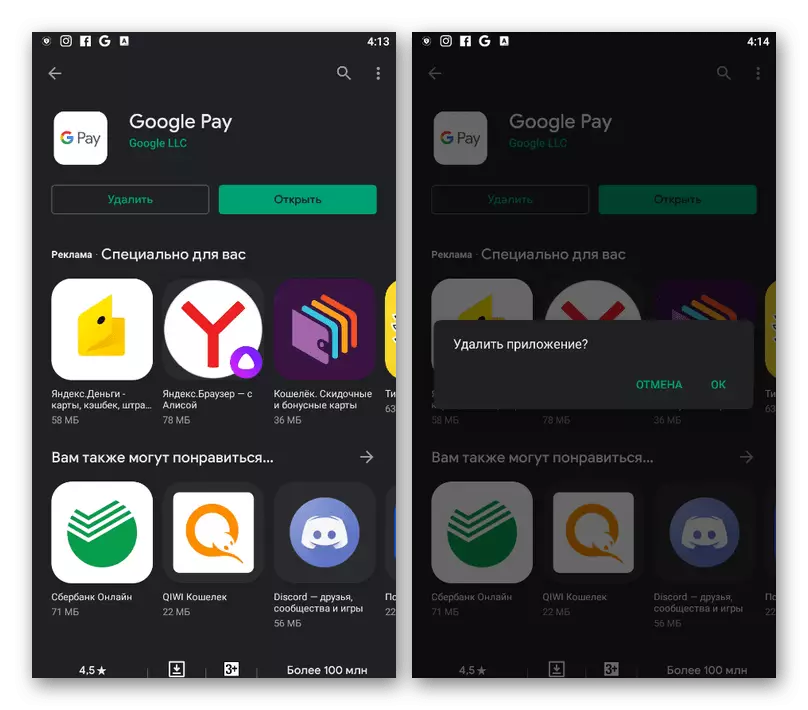
Дадаткова, лепш за ўсё ў прамежку паміж выдаленнем і паўторнай устаноўкай, рэкамендуем выканаць перазагрузку прылады, кіруючыся адпаведным артыкулам на сайце.
Больш падрабязна: Як перазагрузіць тэлефон на Android
Спосаб 5: Аднаўленне прашыўкі
Даволі часта праблема з Google Pay ўзнікае на прыладах з кастомной прашыўкай, нягледзячы на патрэбная версія аперацыйнай сістэмы і наяўнасць NFC. У якасці найбольш аптымальнага рашэння ў такім выпадку можаце выканаць аднаўленне па асобнай інструкцыі.
Больш падрабязна: Як аднавіць прашыўку на тэлефоне

Калі вас не задавальняе прапанаваны варыянт, хутчэй за ўсё давядзецца выкарыстоўваць іншыя прыкладанні для бескантактавы аплаты. У той жа час праблема цалкам можа вырашыцца сама сабой пасля чарговага абнаўлення.
Спосаб 6: Скід налад тэлефона
Часам пры выкарыстанні стандартнай прашыўкі і пасля пераўсталёўкі або ачысткі дадзеных аб працы прыкладання праблема можа захоўвацца. У такім выпадку хоць і радыкальным, але ўсё ж дзейсным рашэннем выступае скід параметраў прылады да завадскога стану.
Чытаць далей:
Скід налад на Android

Дадзены варыянт не гарантуе аднаўлення працаздольнасці GPay і з'яўляецца толькі запасным рашэннем, рэкамендаваных, толькі калі на тэлефоне адсутнічае каштоўная для вас інфармацыя.
